1、照片调色前后的对比图。

2、打开PS/photoshop软件,点击“文件”,选择“打开”按钮。

3、选择文件中你需要调色的照片,点击确认。

4、这个时候,我们在操作辨泔矣嚣区可以看到照片已经出现了。整体颜色灰蒙蒙的。这时我们需要把背景图层复制一层,以方便我们好及时对比。
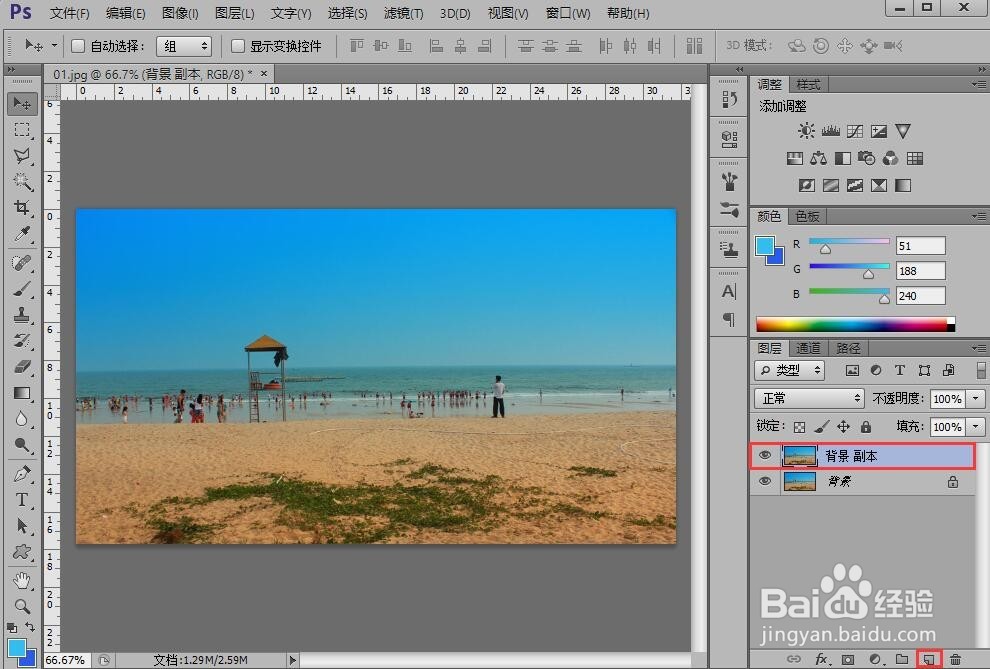
5、在“背景副本”图层上,我们点击导航栏的“图像”按键,选择“调整”,在选择“曲线”。钱砀渝测(也可以直接按快捷键Ctrl+M键,同时按下即可)
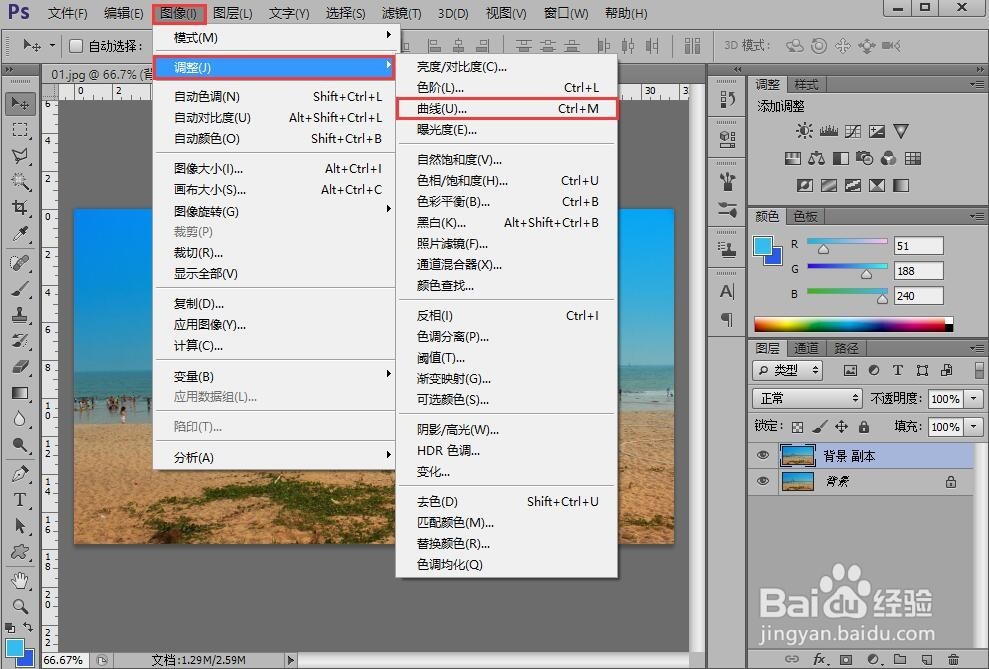
6、这时就会出现曲线,现在我们用鼠标慢慢向上拖动(感兴趣的朋友,可以顺便拉拉看。),直到操作区中的图片颜色整体变亮为止。

7、然后在导航条中选择“图像”,选择“调整”,选择“色相/饱和度”。(也可以直接按快捷键Ctrl+U,同时按下即可)

8、在“全图”中选择你需要提亮的颜色,我这里是绿色,我就选择绿色。
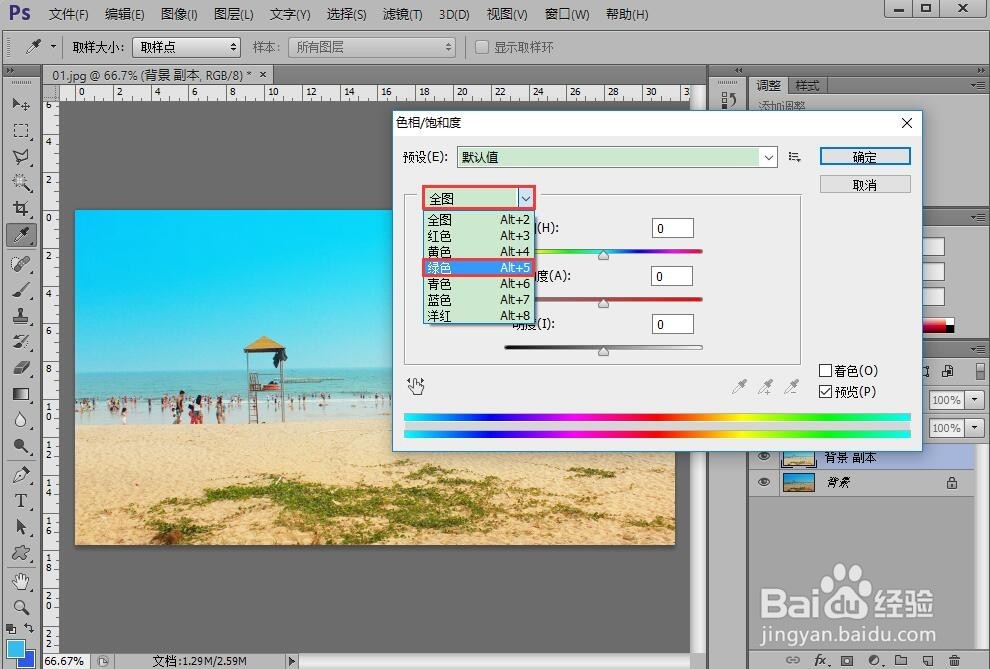
9、我们先调节沙滩上的绿叶。然后在色相和饱和度中,调节数值。直到你选择的颜色变亮,变纯。

10、然后调节蓝天的颜色,也是在“全图”中选择你需要提亮的颜色,我这里是蓝色,我就选择蓝色。

11、同样的方法,先选择天边的蓝色。然后在色相和饱和度中,调节数值。直到你选择的颜色变亮,变纯。(依此类推,调节你想要提亮的颜色)

12、调节完以后,点击确认。你会发现“背景 副本”的图像就是你调节后的颜色。

13、确认好后,点击导航条的“文件”按钮,选择“储存为”。

14、填写你更改后的文件名称,选择文件保存格式。点击确认。
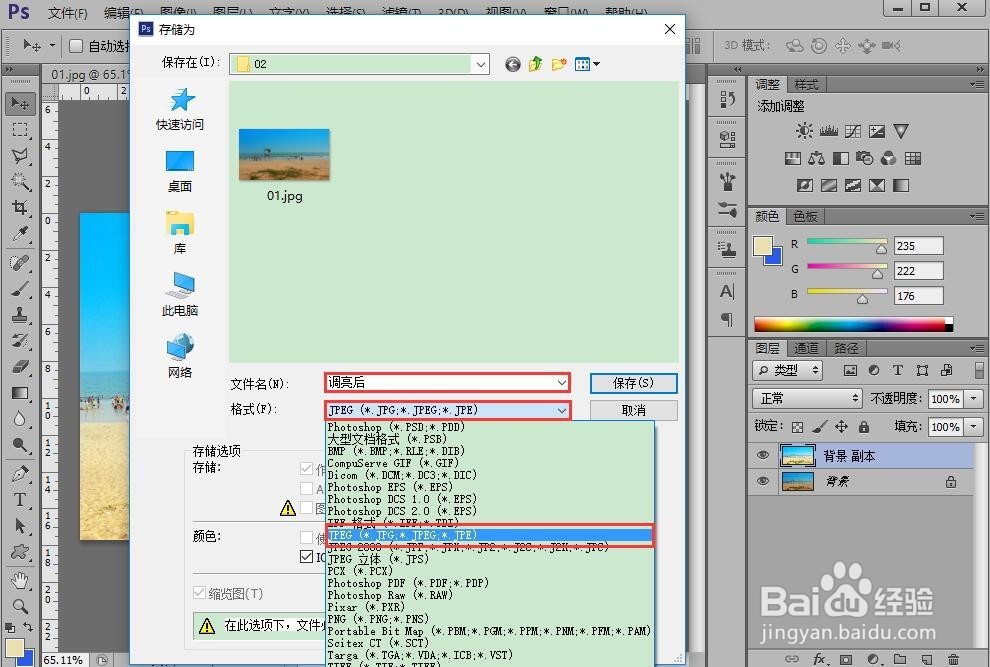
15、调节前与调节后的对比图,你学会了吗?

